DNS สำหรับ WordPress: ทุกสิ่งที่คุณต้องรู้
เผยแพร่แล้ว: 2023-04-19ระบบชื่อโดเมน (DNS) มีความสำคัญต่อการทำงานของเว็บ โดยสรุปแล้ว โปรแกรมจะแปลงชื่อโดเมนที่ขอเป็นที่อยู่ IP (Internet Protocol) ซึ่งเป็นสิ่งที่คอมพิวเตอร์ใช้เพื่อค้นหาเว็บไซต์ ส่งอีเมล และกิจกรรมอื่นๆ อีกมากมายที่เกิดขึ้นบนเว็บ
การทำความเข้าใจวิธีการทำงานของ DNS และการกำหนดค่า – ไม่ว่าคุณจะต้องการเพิ่มระเบียน DNS หรือแก้ไขระเบียนที่มีอยู่ – สามารถช่วยให้คุณจัดการไซต์ WordPress ได้ดียิ่งขึ้น
สารบัญ
- คำจำกัดความของข้อกำหนด
- DNS คืออะไร?
- DNS ทำงานอย่างไร
- ขั้นตอนที่ 1: ขอที่อยู่ IP ของชื่อโดเมน
- ขั้นตอนที่ 2: เซิร์ฟเวอร์ DNS แบบเรียกซ้ำร้องขอเนมเซิร์ฟเวอร์ของโดเมน
- ขั้นตอนที่ 3: เซิร์ฟเวอร์ DNS แบบเรียกซ้ำขอให้เซิร์ฟเวอร์ชื่อแก้ไข FQDN
- ขั้นตอนที่ 4: เซิร์ฟเวอร์ DNS แบบเรียกซ้ำตอบกลับด้วยที่อยู่ IP
- ขั้นตอนที่ 5: อุปกรณ์ของคุณเชื่อมต่อกับเว็บเซิร์ฟเวอร์
- ระเบียน DNS ที่คุณต้องรู้
- บันทึก
- บันทึก CNAME
- เอ็มเอ็กซ์เรคคอร์ด
- เอ็น.เอส.เรคคอร์ด
- บันทึก TXT
- ระเบียน DNS มีลักษณะอย่างไร
- เมื่อใดที่จะเข้าถึงระเบียน DNS ของคุณ
- วิธีจัดการระเบียน DNS สำหรับเว็บไซต์ WordPress
- ซีพาแนล
- โฮสติงเกอร์
- GoDaddy
- WPengine
- กินสตา
- เครื่องมือ DNS และแบบสอบถาม
- เครื่องมือ Nslookup และ Dig DNS
- การสอบถามเซิร์ฟเวอร์ DNS ด้วย Dig
- คำตอบที่มีสิทธิ์และไม่อนุญาตจากเซิร์ฟเวอร์ DNS
- การค้นหาเนมเซิร์ฟเวอร์ของโดเมน
- การสอบถามเซิร์ฟเวอร์ DNS อื่น
- การใช้เครื่องมือ DNS เพื่อค้นหาเซิร์ฟเวอร์อีเมลของโดเมน
- การใช้งานอื่น ๆ สำหรับเครื่องมือ DNS
- ตรวจสอบการเผยแพร่ DNS
- เครื่องมือ Nslookup และ Dig DNS
- คำถามที่พบบ่อย – คำถามที่พบบ่อย
- ฉันจะตั้งค่า DNS ใน WordPress ได้อย่างไร
- ฉันจะชี้ DNS ไปที่ WordPress ได้อย่างไร
- ความแตกต่างระหว่างโดเมนย่อยและไดเรกทอรีย่อยคืออะไร?
คำจำกัดความของข้อกำหนด
ตลอดทั้งบทความนี้ เราจะอ้างอิงถึงคำศัพท์ทางเทคนิคและตัวย่อบางคำ ซึ่งบางคำอาจไม่เป็นส่วนหนึ่งของการใช้ถ้อยคำในชีวิตประจำวัน ด้วยเหตุนี้ เราจึงคิดว่าการใส่ส่วนสั้นๆ เพื่ออธิบายความหมายของคำเหล่านี้โดยสังเขปอาจเป็นประโยชน์
- TLD : โดเมนระดับบนสุด ตัวอย่าง .com
- URL : Uniform Resource Locator – ชื่อเต็มของทรัพยากร รวมถึงข้อมูล TCP/IP ตัวอย่าง www.melapress.com
- FQDN : Fully Qualified Domain Name – ชื่อโดเมนแบบเต็มที่มีชื่อโฮสต์ โดเมน และ TLD ตัวอย่าง www.melapress.com
- ชื่อโดเมน : ชื่อโดเมนตัวอย่าง melapress.com
- TCP/IP : Transmission Control Protocol/Internet Protocol โปรโตคอลหลัก (ภาษา) ที่ใช้โดยอุปกรณ์สื่อสารผ่านเครือข่าย เช่น อินเทอร์เน็ต
- นายทะเบียน : บริษัทที่คุณจดทะเบียนชื่อโดเมนของคุณ
- ผู้ให้บริการโฮสติ้ง : บริษัทที่ให้บริการโฮสติ้งสำหรับเว็บไซต์ WordPress ของคุณ
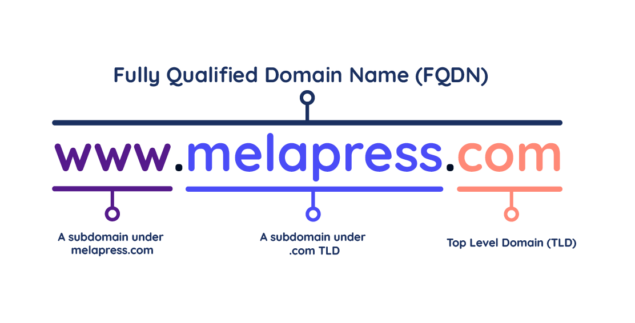
DNS คืออะไร?
ทรัพยากรที่เราเข้าถึงบนเครือข่าย ไม่ว่าจะเป็นอินเทอร์เน็ตหรือเครือข่ายที่บ้าน/ที่ทำงาน จำเป็นต้องมีที่อยู่ ที่อยู่นี้ช่วยให้เราสามารถค้นหาทรัพยากรเหล่านั้นได้ ทรัพยากรอาจรวมถึงเซิร์ฟเวอร์อีเมล เว็บเซิร์ฟเวอร์ เครื่องพิมพ์เครือข่าย เป็นต้น
ที่อยู่นี้เรียกว่าที่อยู่ IP และกำหนดโดยโปรโตคอล TCP/IP ซึ่งเป็นภาษาหลักของอินเทอร์เน็ต ที่อยู่ประกอบด้วยตัวเลขสี่ตัวระหว่าง 0 ถึง 255 โดยแต่ละหมายเลขคั่นด้วยเครื่องหมายจุด:
192.0.2.0
203.0.113.0
การจดจำตัวเลขเหล่านี้อาจเป็นเรื่องยาก ซึ่งเป็นสาเหตุที่เราใช้ URL เป็นประจำ URL เช่น www.melapress.com และ www.google.com จำง่ายกว่าชุดตัวเลข
แม้ว่าเราจะใช้ URL แต่คอมพิวเตอร์ก็ยังต้องการที่อยู่ IP เพื่อค้นหาทรัพยากรที่เราต้องการเข้าถึง นี่คือที่มาของ DNS DNS แปลง URL ที่เราพิมพ์เป็นที่อยู่ IP โดยอ้างอิงจากตารางการค้นหา ในฐานะผู้ดูแลระบบ WordPress หรือเจ้าของเว็บไซต์ คุณต้องแน่ใจว่าเซิร์ฟเวอร์ DNS ของคุณได้รับการกำหนดค่าอย่างถูกต้อง เพื่อให้ผู้เยี่ยมชมและลูกค้าสามารถค้นหาคุณได้
DNS ทำงานอย่างไร
ก่อนที่เราจะเข้าสู่ระเบียน DNS คุณควรสละเวลาสักนิดเพื่อพิจารณาว่า DNS ทำงานอย่างไร แม้ว่า DNS อาจซับซ้อนเล็กน้อยเมื่อคุณมองไปด้านล่าง แต่โดยหลักการแล้ว DNS นั้นตรงไปตรงมามาก
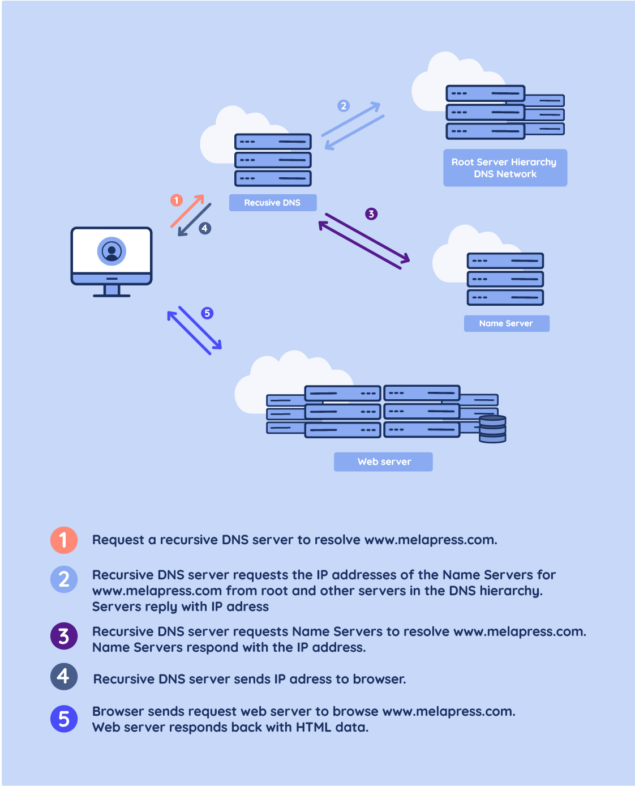
เราจะอธิบายสิ่งนี้ด้วยตัวอย่าง - ไปที่ www.melapress.com
ขั้นตอนที่ 1: ขอที่อยู่ IP ของชื่อโดเมน
เมื่อคุณพิมพ์ URL www.melapress.com ลงในแถบที่อยู่ของเบราว์เซอร์ คอมพิวเตอร์หรือสมาร์ทโฟนของคุณจะส่งคำขอไปยังเซิร์ฟเวอร์ DNS โดยขอที่อยู่ IP ของ www.melapress.com
คำขอเริ่มต้นจะถูกส่งไปยังเซิร์ฟเวอร์ DNS ที่กำหนดค่าบนอุปกรณ์ของคุณ โดยทั่วไป เราเตอร์หรือ ISP ของคุณกำหนดสิ่งนี้ และกำหนดค่าโดยอัตโนมัติเมื่อเชื่อมต่อกับเครือข่าย ซึ่งกำหนดโดย DHCP
หมายเหตุ Geek: ก่อนส่งคำขอไปยังเซิร์ฟเวอร์ DNS คอมพิวเตอร์ของคุณจะตรวจสอบไฟล์โฮสต์ก่อน ไฟล์ข้อความนี้จับคู่โดเมนกับที่อยู่ IP ทำให้เป็นแบบฮาร์ดโค้ด ส่วนใหญ่จะใช้สำหรับที่อยู่ย้อนกลับซึ่งเป็น 127.0.0.1 อย่างไรก็ตามอนุญาตให้กำหนด IP ใด ๆ ให้กับโดเมนใดก็ได้
ขั้นตอนที่ 2: เซิร์ฟเวอร์ DNS แบบเรียกซ้ำร้องขอเนมเซิร์ฟเวอร์ของโดเมน
เซิร์ฟเวอร์ DNS ของเครือข่ายและ ISP เรียกว่าเซิร์ฟเวอร์ DNS แบบเรียกซ้ำ เนื่องจากไม่ได้เก็บข้อมูลโดเมน แต่จะส่งต่อคำถามของคุณไปยังเซิร์ฟเวอร์ DNS อื่นซึ่งจะส่งคำตอบกลับ (ที่อยู่ IP ของเว็บไซต์ที่ร้องขอ)
เซิร์ฟเวอร์ DNS แบบเรียกซ้ำ (เซิร์ฟเวอร์ DNS ที่อุปกรณ์ของคุณติดต่อ) ติดต่อเซิร์ฟเวอร์ DNS อื่น ๆ ที่สูงกว่าในลำดับชั้น (เช่น เซิร์ฟเวอร์รูท) เพื่อรับที่อยู่ IP ของเนมเซิร์ฟเวอร์ (NS) สำหรับโดเมน melapress.com เนมเซิร์ฟเวอร์ (NS) คือเซิร์ฟเวอร์ DNS ที่เก็บข้อมูลเกี่ยวกับโดเมน
ทุกโดเมนมีเนมเซิร์ฟเวอร์ (NS) อย่างน้อยหนึ่งรายการ เมื่อใดก็ตามที่เซิร์ฟเวอร์ DNS ต้องการแก้ไขที่อยู่ IP ของโดเมนที่ตนรับผิดชอบ เซิร์ฟเวอร์ DNS ที่มีระเบียน NS จะตอบคำถาม คุณกำหนดค่าเนมเซิร์ฟเวอร์ (NS) สำหรับโดเมนเมื่อคุณซื้อโดเมน
ขั้นตอนที่ 3: เซิร์ฟเวอร์ DNS แบบเรียกซ้ำขอให้เซิร์ฟเวอร์ชื่อแก้ไข FQDN
ในขั้นตอนนี้ เซิร์ฟเวอร์ DNS แบบเรียกซ้ำที่อุปกรณ์ของคุณติดต่อจะมีรายชื่อเซิร์ฟเวอร์ชื่อสำหรับโดเมนที่คุณต้องการเรียกดู ดังนั้นจึงส่งคำขอไปยังหนึ่งในเซิร์ฟเวอร์เพื่อแก้ไข FQDN www.melapress.com เป็นที่อยู่ IP เซิร์ฟเวอร์ DNS ตรวจสอบระเบียน A และคำตอบด้วย IP ในกรณีนี้คือ 192.124.249.168
ขั้นตอนที่ 4: เซิร์ฟเวอร์ DNS แบบเรียกซ้ำตอบกลับด้วยที่อยู่ IP
เมื่อเซิร์ฟเวอร์ DNS แบบเรียกซ้ำที่อุปกรณ์ของคุณติดต่อมีที่อยู่ IP ของ FQDN www.melapress.com แล้ว ก็จะส่งกลับไปยังอุปกรณ์ของคุณ
ขั้นตอนที่ 5: อุปกรณ์ของคุณเชื่อมต่อกับเว็บเซิร์ฟเวอร์
อุปกรณ์ของคุณเชื่อมต่อกับเว็บเซิร์ฟเวอร์บนที่อยู่ IP ที่ได้รับจากเซิร์ฟเวอร์ DNS แบบเรียกซ้ำ และร้องขอเพจบน www.melapress.com เว็บเซิร์ฟเวอร์ตอบสนองด้วยการส่งข้อมูล ซึ่งเบราว์เซอร์ของคุณจะเริ่มดาวน์โหลดและแสดงผล
ระเบียน DNS ที่คุณต้องรู้
มีระเบียน DNS ที่แตกต่างกันแปดประเภท – แต่ละประเภทมีการใช้งานของตัวเอง อย่างไรก็ตาม ในฐานะผู้ดูแลระบบ WordPress มีข้อมูลที่น่าสนใจเป็นพิเศษอยู่ 5 รายการ ซึ่งเราจะพูดถึงในรายละเอียดด้านล่างนี้
บันทึก
บันทึกย่อมาจากบันทึกที่อยู่ ใช้เพื่อเชื่อมโยง URL (www.melapress.com) กับที่อยู่ IP
บันทึกใช้เพื่อบอก DNS ว่าเว็บไซต์ใดตั้งอยู่ที่ใด โดยพื้นฐานแล้ว จะนำ URL ไปยังที่อยู่ IP ของเว็บเซิร์ฟเวอร์ ในบางสถานการณ์ เรคคอร์ด A หนึ่งเรคคอร์ดสามารถมีได้หลาย IP ที่กำหนดให้กับเรคคอร์ดนั้น เช่น ในกรณีของการตั้งค่าโหลดบาลานซ์หรือ Round-robin เป็นต้น
คุณควรมีระเบียน DNS อย่างน้อยหนึ่งรายการที่แสดงโดเมนของคุณ
บันทึก CNAME
CNAME ย่อมาจาก Canonical Name Record ใช้เพื่อสร้างชื่อแทนโดเมน เช่น เมื่อตั้งค่าโดเมนย่อย ตัวอย่างนี้อาจใช้ระเบียน CNAME สำหรับ blog.melapress.com ที่ชี้ไปที่ www.melapress.com หรือสร้างโดเมนย่อย เช่น ftp.melapress.com ด้วย IP เดียวกันกับ www.melapress.com
เอ็มเอ็กซ์เรคคอร์ด
MX ย่อมาจาก Mail Exchange ระเบียน MX ระบุเซิร์ฟเวอร์อีเมลและใช้เพื่อกำหนดเส้นทางอีเมล ตัวอย่างเช่น หากคุณต้องการส่งอีเมลไปที่ [email protected] เซิร์ฟเวอร์อีเมลของคุณต้องค้นหาระเบียน MX เพื่อกำหนดตำแหน่งที่ต้องส่งอีเมล
สิ่งหนึ่งที่ควรทราบที่นี่คือระเบียน MX มีการกำหนดค่าลำดับความสำคัญด้วย ตัวเลขที่ต่ำกว่าแสดงว่ามีลำดับความสำคัญสูงกว่า สามารถใช้ลำดับความสำคัญเพื่อกำหนดค่าเซิร์ฟเวอร์อีเมลสำรองในกรณีที่เซิร์ฟเวอร์อีเมลหลักหยุดทำงาน
เอ็น.เอส.เรคคอร์ด
NS ย่อมาจาก Name Server ระเบียน NS ระบุว่าเซิร์ฟเวอร์ DNS ใดมีสิทธิ์สำหรับโดเมนใดโดเมนหนึ่ง โดยพื้นฐานแล้วบันทึกนี้จะบอกเซิร์ฟเวอร์ DNS อื่นๆ ว่าพวกเขาได้เข้าถึงเซิร์ฟเวอร์ DNS ที่เชื่อถือได้สำหรับโดเมนใดโดเมนหนึ่งแล้ว
คุณควรมีระเบียน NS อย่างน้อยหนึ่งรายการในเซิร์ฟเวอร์ DNS ที่เชื่อถือได้สำหรับโดเมนของคุณ ในกรณีส่วนใหญ่ คุณจะมีหลายระเบียนที่ชี้ไปยังเซิร์ฟเวอร์ DNS ที่ได้รับอนุญาตที่แตกต่างกันเพื่อวัตถุประสงค์ในการสำรองข้อมูล
บันทึก TXT
TXT ย่อมาจากข้อความ เดิมที TXT Records ตั้งใจให้เป็นพื้นที่จัดเก็บโน้ต ซึ่งช่วยให้ผู้ดูแลระบบสามารถบันทึกโน้ตประเภทใดก็ได้บนเซิร์ฟเวอร์ DNS ซึ่งหวังว่าจะเกี่ยวข้องกับ DNS ไม่ใช่รายการซื้อของ
บุคคลที่สามยังใช้ระเบียน TXT เพื่อยืนยันความเป็นเจ้าของโดเมน ที่นี่ คุณต้องเพิ่มระเบียน TXT เฉพาะเพื่อยืนยันว่าคุณเป็นเจ้าของโดเมน เช่น เมื่อกำหนดค่า Google Analytics ระเบียน TXT ยังใช้โดยโปรโตคอลจำนวนหนึ่ง เช่น SPF และ DKIM ซึ่งเป็นโปรโตคอลป้องกันสแปมอีเมลและการตรวจสอบสิทธิ์ตามลำดับ
ระเบียน DNS มีลักษณะอย่างไร
ระเบียน DNS ต้องมีข้อมูลสำคัญที่ช่วยให้คอมพิวเตอร์เข้าใจว่ามันคืออะไรและอ้างถึงอะไร การทำความเข้าใจว่าข้อมูลนี้คืออะไรจะช่วยให้คุณกำหนดค่าบันทึกของคุณเองได้
- ชื่อระเบียน: ชื่อโดเมนของระเบียน
- ประเภทบันทึก: ประเภทของบันทึก (เช่น บันทึก)
- TTL (Time To Live): จำนวนวินาทีที่บันทึกใช้ได้ เมื่อถึง TTL แล้ว จะต้องรีเฟรชเรกคอร์ด การรีเฟรชจะทำโดยอัตโนมัติโดยเซิร์ฟเวอร์ DNS
- IP/โฮสต์: ที่อยู่ IP หรือชื่อโฮสต์สำหรับเรกคอร์ด
เมื่อใดที่จะเข้าถึงระเบียน DNS ของคุณ
การจัดการ DNS ในฐานะผู้ดูแลระบบ WordPress ไม่ใช่สิ่งที่คุณต้องทำทุกวัน ในกรณีส่วนใหญ่ คุณจะต้องจัดการบันทึกเมื่อ:
- การตั้งค่า WordPress ครั้งแรก / การลงทะเบียนโดเมนใหม่
- การตั้งค่าบริการต่างๆ เช่น Google Analytics และ Hotjar
- การเปลี่ยนผู้ให้บริการโฮสติ้ง
- การรับบริการ CDN (เช่น Cloudflare)
วิธีจัดการระเบียน DNS สำหรับเว็บไซต์ WordPress
โดยปกติระเบียน DNS ของคุณจะถูกเก็บไว้ที่;
- นายทะเบียนของคุณ
- ผู้ให้บริการโฮสติ้งของคุณ
- ผู้ให้บริการ DNS
- เซิร์ฟเวอร์ DNS ของคุณเอง
– ขึ้นอยู่กับการกำหนดค่าสภาพแวดล้อมของคุณ สิ่งนี้อาจแตกต่างกันไปขึ้นอยู่กับการตั้งค่าของคุณ อย่างไรก็ตาม ในกรณีส่วนใหญ่ผู้รับจดทะเบียนและผู้ให้บริการโฮสติ้ง WordPress จะเป็นคนเดียวกัน ในกรณีเช่นนี้ คุณจะพบทุกสิ่งได้ในที่เดียว น่าเศร้าที่ไม่มีปลั๊กอินการจัดการ DNS

ในส่วนนี้ เราจะกล่าวถึงบทช่วยสอนสำหรับการจัดการ DNS บนแพลตฟอร์มต่างๆ
ซีพาแนล
CPanel เป็นระบบจัดการแบ็กเอนด์ที่มีมาตรฐานสูงและมีการใช้งานโดยผู้ให้บริการหลายราย ใครก็ตามที่เป็นผู้ดูแลเว็บมานานพอจะต้องข้ามเส้นทางกับแพลตฟอร์มนี้อย่างแน่นอน ตัวอย่างเช่น GoDaddy ใช้ CPanel กับแผนการโฮสต์บางแผน เช่นเดียวกับแผนอื่นๆ อีกมากมาย
ใน CPanel ระเบียน DNS ได้รับการจัดการจากโดเมน > ตัวแก้ไขโซน เพียงคลิกที่จัดการถัดจากชื่อโดเมนที่คุณต้องการสร้างหรือแก้ไขระเบียน DNS
หากต้องการเพิ่มระเบียนใหม่ ให้คลิกปุ่มเพิ่มระเบียน หากต้องการแก้ไขระเบียนที่มีอยู่ ให้คลิกปุ่มแก้ไขถัดจากระเบียน DNS ที่คุณต้องการแก้ไข อย่าลืมคลิกบันทึกบันทึกเมื่อเสร็จแล้ว
โฮสติงเกอร์
Hostinger เป็นผู้รับจดทะเบียนและผู้ให้บริการโฮสติ้งที่มีศูนย์ข้อมูลทั่วโลก พวกเขาใช้ hPanel – แผงควบคุมแบบกำหนดเองที่ออกแบบโดย Hostinger เอง พวกเขามีเอกสารมากมายบนเว็บไซต์หากคุณต้องการ
หากต้องการจัดการระเบียน DNS ผ่าน Hostinger ให้ไปที่โดเมน จากนั้นคลิกลูกศรถัดจากโดเมนที่คุณต้องการจัดการระเบียน DNS ถัดไป ค้นหา DNS/เนมเซิร์ฟเวอร์ภายในแถบด้านข้างแล้วคลิก
คุณจะเห็นตัวเลือกต่าง ๆ ขึ้นอยู่กับการตั้งค่า DNS ของคุณ หาก Hostinger ไม่ใช่ผู้รับจดทะเบียนของคุณ คุณจะพบตัวเลือกที่มีภายใต้โดเมนภายนอก หากโดเมนของคุณซื้อผ่าน Hostinger คุณจะพบตัวเลือกระเบียน DNS แทน สามารถจัดการระเบียน DNS ได้จากที่นี่
GoDaddy
GoDaddy เป็นผู้ให้บริการที่นำเสนอการจดทะเบียนโดเมนและโฮสติ้ง เหนือสิ่งอื่นใด พวกเขามีการจัดการ DNS ผ่านหน้าบัญชี ทำให้ง่ายต่อการกำหนดค่า
หากต้องการจัดการระเบียน DNS ด้วย GoDaddy ก่อนอื่นให้คลิกที่ผลิตภัณฑ์ของฉัน ไปที่แท็บโดเมน แล้วคลิกจัดการทั้งหมด คลิกที่จุดไข่ปลา (...) ในคอลัมน์ Manage จากนั้นคลิกที่ Manage DNS
ดับบลิวพี เอ็นจิ้น
WPEngine เป็นผู้ให้บริการโฮสติ้ง WordPress คุณสามารถค้นหาการตั้งค่า DNS ได้ในแท็บรายละเอียด DNS ซึ่งคุณสามารถเข้าถึงได้โดยไปที่โดเมน จากนั้นเลือกรายละเอียด DNS จากพอร์ทัลผู้ใช้
กินสตา
Kinsta เป็นแพลตฟอร์มคลาวด์ที่ให้บริการโฮสติ้ง DNS ได้รับการจัดการผ่าน MyKinsta เมื่อตั้งค่า DNS เป็นครั้งแรก คุณจะต้องคลิกตัวเลือกเพิ่มโดเมนแรกของคุณ ซึ่งมีอยู่ในแท็บ DNS การดำเนินการนี้จะสร้างโซน DNS ให้กับคุณ ซึ่งจะช่วยให้คุณสามารถเพิ่มโดเมนเพิ่มเติมได้
เครื่องมือ DNS และแบบสอบถาม
ความผิดพลาดเล็กน้อยในการกำหนดค่า DNS อาจนำไปสู่ปัญหาใหญ่ได้ ผู้คนจะไม่สามารถเข้าถึงเว็บไซต์ของคุณหรือส่งอีเมลถึงคุณได้ ในส่วนนี้ เราจะดูว่าคุณสามารถใช้ nslookup, dig และเครื่องมือ DNS อื่นๆ เพื่อทดสอบการตั้งค่า DNS ของคุณได้อย่างไร
เครื่องมือ Nslookup และ Dig DNS
ทั้ง Nslookup และ Dig เป็นเครื่องมือบรรทัดคำสั่งที่พบในระบบปฏิบัติการหลายระบบ เครื่องมือเหล่านี้ใช้เพื่อส่งแบบสอบถามไปยังเซิร์ฟเวอร์ DNS Nslookup เป็นที่นิยมมากกว่าสำหรับผู้ใช้ Windows ในขณะที่ Dig เป็นที่นิยมมากกว่าสำหรับผู้ใช้ Mac OS และ Linux ทั้งสองใช้แบบสอบถามและคำสั่งที่คล้ายกัน
การสอบถามเซิร์ฟเวอร์ DNS ด้วย Dig
การสืบค้น DNS พื้นฐานที่สุดที่คุณสามารถส่งไปยังเซิร์ฟเวอร์ DNS คือการแก้ไขชื่อโดเมนเป็นที่อยู่ IP ตามค่าเริ่มต้น ทั้ง Dig และ Nslookup จะค้นหาระเบียน A ดังนั้นเพียงพิมพ์ด้านล่างในบรรทัดคำสั่งเพื่อรับคำตอบ:
- Linux/Mac: ขุด www.melapress.com
- ลินุกซ์/วินโดวส์: nslookup www.melapress.com
ด้านล่างนี้เป็นภาพหน้าจอของคำสั่ง nslookup และการตอบกลับจากเซิร์ฟเวอร์:
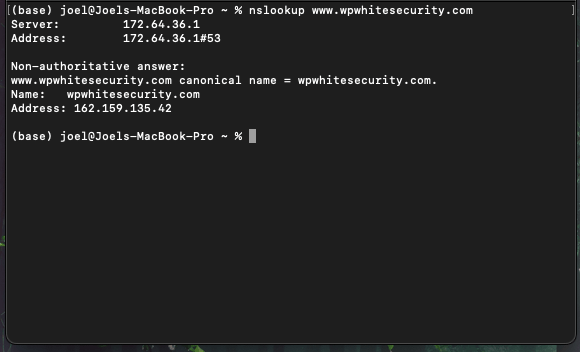
นี่คือรายละเอียดของการตอบสนอง:
- เซิร์ฟเวอร์: 172.64.36.1 คือที่อยู่ IP ของเซิร์ฟเวอร์ DNS ที่เราสอบถามและส่งการตอบกลับ
- ที่อยู่: 172.64.36.1#53 คือที่อยู่ IP และหมายเลขพอร์ตของบริการ DNS
- ชื่อ: www.wpwhitesecurity.com คือชื่อโดเมนที่เราค้นหา
- ที่อยู่: 162.159.135.42 คือที่อยู่ IP ที่โฮสต์โดเมน www.wpwhitesecurity.com นี่คือบันทึกที่เรากำลังมองหา
คำตอบที่มีสิทธิ์และไม่อนุญาตจากเซิร์ฟเวอร์ DNS
คุณสังเกตเห็นข้อความ 'คำตอบที่ไม่ได้รับอนุญาต' ในการตอบกลับของเซิร์ฟเวอร์ DNS หรือไม่ ซึ่งหมายความว่าเซิร์ฟเวอร์ที่คุณสอบถามไม่ใช่เซิร์ฟเวอร์ชื่อที่เชื่อถือได้ของโดเมน wpwhitesecurity.com ซึ่งหมายความว่าคำตอบที่เราได้รับเป็นการตอบกลับที่แคชหรือส่งต่อ
ในการรับการตอบกลับจากเซิร์ฟเวอร์ที่มีสิทธิ์ คุณต้องค้นหาเนมเซิร์ฟเวอร์ (บันทึก NS) ของโดเมนและค้นหาโดยตรง เราจะทำสิ่งนี้ในตัวอย่างด้านล่าง
การค้นหาเนมเซิร์ฟเวอร์ของโดเมน
เนมเซิร์ฟเวอร์ของโดเมนคือเซิร์ฟเวอร์ที่เก็บโซน DNS ของโดเมน (หน่วยงานหลักสำหรับโดเมนนั้น) นี่คือเซิร์ฟเวอร์ที่คุณระบุเมื่อลงทะเบียนโดเมนใหม่
หากต้องการค้นหาเนมเซิร์ฟเวอร์ของโดเมน ให้ใช้คำสั่งต่อไปนี้:
ขุด [domain_name] NS
NS คือประเภทของระเบียน DNS ที่เราต้องการทราบ ดังนั้นเพื่อค้นหาระเบียน NS (เนมเซิร์ฟเวอร์) ของโดเมน wpsecurityauditlog.com คำสั่งควรเป็น:
ขุด www.wpsecurityauditlog.com NS
ด้านล่างนี้เป็นภาพหน้าจอที่เน้นคำขอและส่วนสำคัญจากคำตอบ:
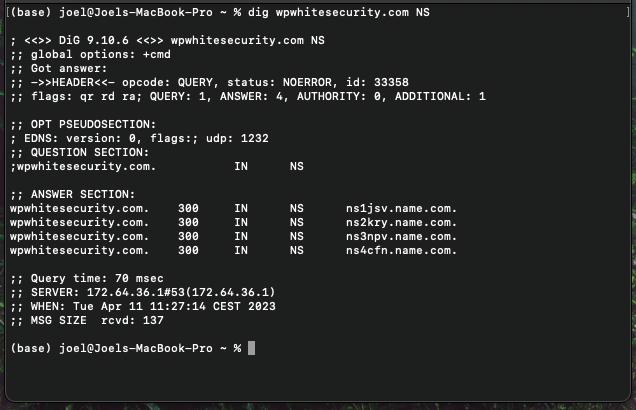
ในส่วนของการตอบกลับ คุณจะเห็นว่าเราได้ส่งข้อความค้นหาหนึ่งรายการ ( QUERY:1 ) และได้รับสี่คำตอบ ( ANSWER: 4 )
นี่คือรายการเนมเซิร์ฟเวอร์สี่รายการสำหรับโดเมน wpwhitesecurity.com ในส่วนนี้ คุณยังสามารถดูค่า Time to Live (TTL) ของทุกเรกคอร์ด ซึ่งก็คือ 300
รายละเอียดทางเทคนิคของข้อความค้นหา เช่น เซิร์ฟเวอร์ใช้เวลานานเท่าใดในการตอบสนอง เวลาที่ส่ง ขนาดของข้อความ เป็นต้น
การสอบถามเซิร์ฟเวอร์ DNS อื่น
ตามค่าเริ่มต้น เครื่องมือ Dig หรือ Nslookup จะส่งคำค้นหาไปยังเซิร์ฟเวอร์ DNS ที่กำหนดค่าบนอินเทอร์เฟซเครือข่ายของอุปกรณ์ โดยปกติแล้วนี่คือเซิร์ฟเวอร์ DNS ของ ISP, โฮสต์เว็บ หรือเครือข่ายที่คุณเชื่อมต่ออยู่ ดังนั้น หากคุณต้องการคำตอบที่เชื่อถือได้เกี่ยวกับเรคคอร์ดหรือ FQDN เฉพาะ คุณต้องสอบถามเนมเซิร์ฟเวอร์โดยตรง เมื่อต้องการทำเช่นนี้ ใช้รูปแบบคำสั่งต่อไปนี้:
ขุด @[เซิร์ฟเวอร์] [โดเมน]
เนื่องจากตอนนี้เรารู้จักเนมเซิร์ฟเวอร์ของโดเมน wpsecurityauditlog.com แล้ว เราจึงสามารถสอบถามหนึ่งในนั้นโดยตรง ในกรณีนี้ เรากำลังสอบถาม 162.88.61.47 ซึ่งเป็นที่อยู่ IP ของเนมเซิร์ฟเวอร์ ns1cvw.name.com เราต้องการให้เซิร์ฟเวอร์แก้ไขที่อยู่ IP ของ FQDN www.wpwhitesecurity.com คำสั่งคือ:
ขุด @ 163.114.216.17 www.wpwhitesecurity.com
นี่คือคำตอบจากเซิร์ฟเวอร์:
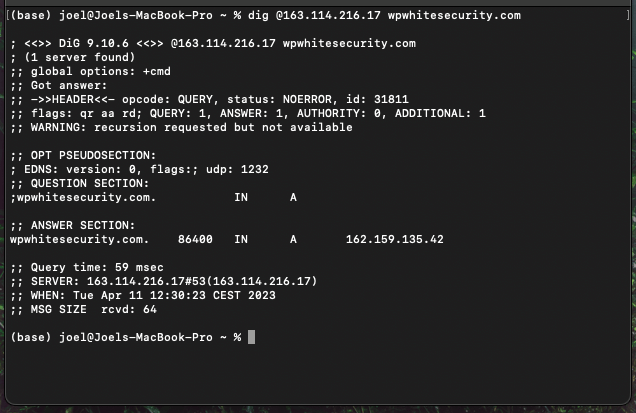
นี่คือคำตอบจากเซิร์ฟเวอร์ FQDN wpwhitesecurity.com แก้ไขที่อยู่ IP 162.159.135.42
การใช้เครื่องมือ DNS เพื่อค้นหาเซิร์ฟเวอร์อีเมลของโดเมน
เมื่อคุณส่งอีเมลไปที่ [email protected] เซิร์ฟเวอร์เมลของคุณจะส่งคำขอ DNS เพื่อค้นหาที่อยู่ IP ของเซิร์ฟเวอร์เมลของโดเมน wpsecurityauditlog.com ระเบียนเซิร์ฟเวอร์อีเมลบน DNS คือระเบียน MX หรือที่เรียกว่าระเบียน Mail Exchanger หากต้องการค้นหาระเบียน MX ของโดเมน ให้ใช้รูปแบบคำสั่งต่อไปนี้:
ขุด [โดเมน] [MX]
ด้านล่างนี้คือการตอบสนองจากเซิร์ฟเวอร์ DNS สำหรับคำสั่ง MX ของ dig wpwhitesecurity.com:
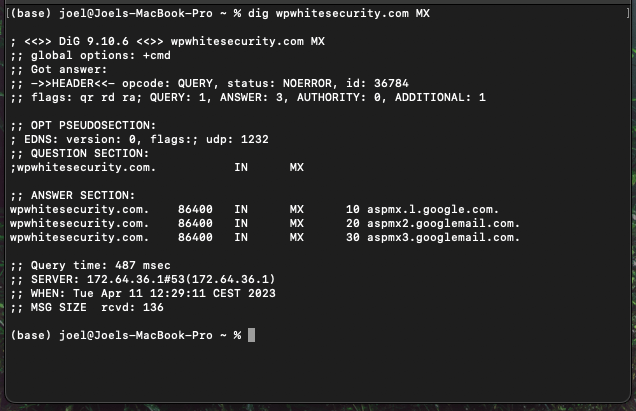
คำตอบของเซิร์ฟเวอร์ DNS
จากคำตอบ เราจะเห็นว่าโดเมน wpwhitesecurity.com มีเมลเซิร์ฟเวอร์สามตัว ตัวเลขหน้าเรกคอร์ดเมลเซิร์ฟเวอร์ทั้งหมดคือลำดับความสำคัญของเซิร์ฟเวอร์ ยิ่งตัวเลขต่ำ ลำดับความสำคัญยิ่งสูง ซึ่งหมายความว่า เมื่อคุณส่งอีเมลไปยังโดเมนนี้ อันดับแรก เซิร์ฟเวอร์อีเมลของคุณจะพยายามเชื่อมต่อกับ aspmx.l.google.com เนื่องจากมีลำดับความสำคัญเป็น 10 ด้วยเหตุผลบางประการ หากเซิร์ฟเวอร์ไม่สามารถใช้งานได้ เซิร์ฟเวอร์จะพยายาม เพื่อเชื่อมต่อกับเซิร์ฟเวอร์ถัดไป ในกรณีนี้ เซิร์ฟเวอร์ที่มีลำดับความสำคัญ 20
การใช้งานอื่น ๆ สำหรับเครื่องมือ DNS
เครื่องมือ Dig และ Nslookup DNS สามารถใช้ค้นหาเซิร์ฟเวอร์ DNS ใดๆ สำหรับบันทึกประเภทใดก็ได้ ตัวอย่างเช่น คุณสามารถใช้เครื่องมือเหล่านี้เพื่อดึงข้อมูลระเบียน TXT ของโดเมน ซึ่งโดยทั่วไปจะใช้โดย SPF และเฟรมเวิร์กอื่นๆ Dig ยังมีสวิตช์ใดๆ เมื่อใช้ จะดาวน์โหลดบันทึกทั้งหมดสำหรับโดเมนใดโดเมนหนึ่ง
หมายเหตุเกี่ยวกับความรู้: หากคุณต้องการเรียนรู้เพิ่มเติมเกี่ยวกับ DNS และระเบียนประเภทต่างๆ ให้ลองรับระเบียนสำหรับ google.com หรือ wikipedia.org
ตรวจสอบการเผยแพร่ DNS
เพื่อลดการรับส่งข้อมูลและคำขอระหว่างเซิร์ฟเวอร์ เซิร์ฟเวอร์ DNS จะแคชบันทึก DNS สำหรับเวลาที่ระบุในค่า Time to Live (TTL) TTL ระบุเป็นวินาทีสำหรับทุกระเบียน DNS และทำงานเหมือนวันหมดอายุ
ยิ่งค่า TTL ของระเบียน DNS สูงเท่าใด การเปลี่ยนแปลงก็จะใช้เวลานานขึ้นในการเผยแพร่ เนื่องจากเซิร์ฟเวอร์ DNS จะแคชระเบียนนานขึ้น ในทางกลับกัน ค่า TTL ต่ำหมายความว่าการเปลี่ยนแปลงระเบียน DNS จะเผยแพร่อย่างรวดเร็ว อย่างไรก็ตาม ค่า TTL ที่ต่ำยังหมายถึงการเพิ่มจำนวนคำขอการแก้ไข DNS
คุณควรตั้งค่า TTL สูงสำหรับระเบียน DNS เช่น 86,400 วินาที (24 ชั่วโมง) ใช้เฉพาะค่าที่ต่ำกว่า เช่น 3,600 วินาที (1 ชั่วโมง) เมื่อคุณวางแผนการเปลี่ยนแปลงระเบียน DNS ตราบเท่าที่คุณลดค่า TTL สองสามวันหรือหลายสัปดาห์ก่อนการเปลี่ยนแปลง การเปลี่ยนแปลงควรได้รับการเผยแพร่ในเวลาที่เหมาะสม
คุณสามารถใช้เครื่องมือออนไลน์ฟรี What's My DNS เพื่อตรวจสอบว่ามีการเปลี่ยนแปลงระเบียน DNS หรือไม่ หากต้องการทำการทดสอบ เพียงพิมพ์บันทึกและกำหนดค่าผลลัพธ์ที่คาดหวังโดยคลิกที่ล้อเฟือง
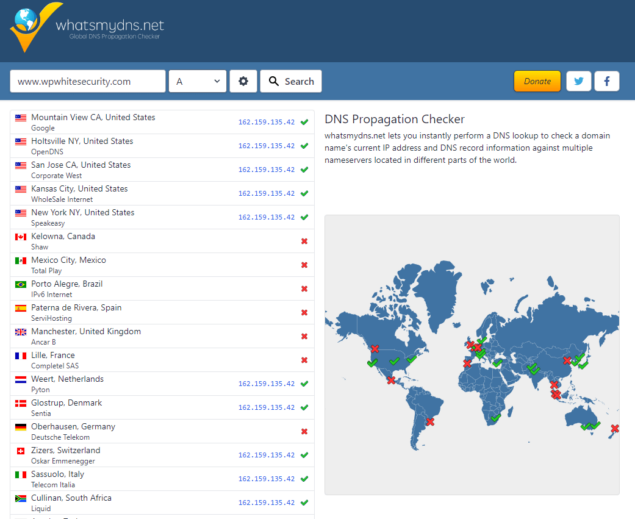
คำถามที่พบบ่อย – คำถามที่พบบ่อย
ฉันจะตั้งค่า DNS ใน WordPress ได้อย่างไร
DNS ไม่ได้ตั้งค่าใน WordPress แต่ผ่านผู้ให้บริการเนมเซิร์ฟเวอร์ของคุณ ซึ่งโดยปกติจะเป็นผู้รับจดทะเบียนหรือผู้ให้บริการโฮสติ้งของคุณ เนื่องจากผู้ให้บริการมักมีแบ็กเอนด์ที่เป็นกรรมสิทธิ์ จึงไม่มีขั้นตอนเดียวที่เหมือนกันสำหรับทุกคน
ในบทความของเรา เราได้ดูผู้ให้บริการที่มีชื่อเสียงบางรายและให้คำแนะนำทั่วไปเกี่ยวกับวิธีจัดการ DNS กับพวกเขา ผู้ให้บริการส่วนใหญ่เสนอเอกสารการตั้งค่า DNS ดังนั้นโปรดตรวจสอบเว็บไซต์ของผู้ให้บริการของคุณสำหรับข้อมูลเพิ่มเติม
ฉันจะชี้ DNS ไปที่ WordPress ได้อย่างไร
ในการชี้ DNS ไปที่ WordPress คุณจะต้องตั้งค่าระเบียน A กับผู้ให้บริการโฮสติ้งของคุณ สิ่งนี้ทำให้เซิร์ฟเวอร์ DNS รู้ว่าจะหาเว็บไซต์ของคุณได้ที่ไหน
ตรวจสอบเอกสารประกอบของผู้ให้บริการโฮสติ้งของคุณสำหรับข้อมูลเพิ่มเติมเกี่ยวกับวิธีการทำเช่นนี้ เนื่องจากขั้นตอนอาจแตกต่างกันไปในแต่ละผู้ให้บริการ
ความแตกต่างระหว่างโดเมนย่อยและไดเรกทอรีย่อยคืออะไร?
โดเมนย่อยคือวัตถุลูกของโดเมน การใช้ WP White Security เป็นตัวอย่าง blog.wpwhitesecurity.com เป็นโดเมนย่อยของ wpwhitesecurity.com ในทางกลับกัน ไดเร็กทอรีย่อยเป็นเพียงไดเร็กทอรีย่อยของโดเมน ซึ่งจากตัวอย่างข้างต้น จะมีลักษณะดังนี้ wpwhitesecurity.com/blog
